Перейти к контенту
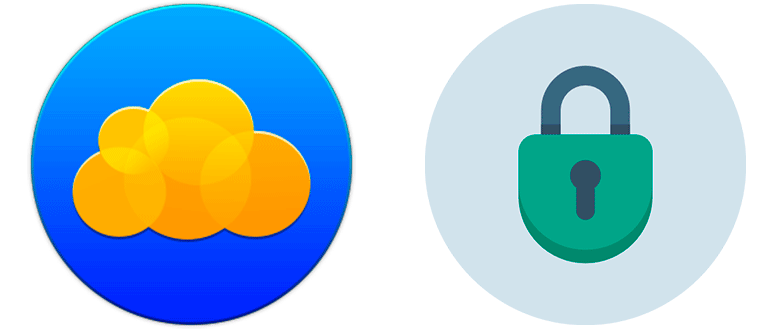
Как восстановить Облако Майл по номеру телефона к онлайн хранилищу. Ситуация с утратой логина пароля может произойти с каждым. Необходимо сохранять регистрационные данные, чтобы в случае потери и быстро вернуть. Mail.Ru при регистрации на почтовом сервере предлагает сразу ввести телефон.
По нему будет проходить возвращение ранее утраченной страницы. Функция защиты с привязкой мобильного эффективна даже при взломе. Если злоумышленник сумеет сменить пароль, получив код активации по смс, человек без проблем установить новые параметры для логина.

Важно! Для общения должного уровня безопасности не следует отказываться от ввода мобильного
Содержание
- Восстановление облака по номеру телефона
- Способ 1: Заполнение формы восстановления доступа
- Способ 2: Сообщение в службу безопасности сайта
Восстановление облака по номеру телефона
Пароль может быть утрачен по следующим причинам:
- переустановка системы;
- очистка кэш памяти браузера;
- взлом странцы.
Если регистрационные данные человек не записал, у него могут возникнуть проблемы с логином в Mail.Ru. Буду рассмотрены 2 способа при помощи, которых люди могут оперативно вернуть доступ к облаку с сохранённой информацией.
Способ 1: Заполнение формы восстановления доступа
Все действия по возврату утраченного входа производятся чрез главную страницу портала. Для этого необходимо выполнить следующие действия:
- Ввести на главной станице Маил Ру реквизиты для доступа.
- После того как система укажет что информация была введена верно нажать на кнопку «Восстановить пароль».

- Заполнить форму обратной связи.

- Получить на зарегистрированный ранее телефон код активации.

- Ввести его на странице.
- Сменить код.
После этого вход к онлайн хранилищу будет снова открыт. Если код не приходит на самртфон следует переходить ко второму способу получения доступа.
Способ 2: Сообщение в службу безопасности сайта
Когда данные для входа получить через мобильный номер невозможно требуется связаться с администрацией. В разделе «Безопасность» где восстанавливается вход к аккаунту cloud Mail.Ru человек должен выполнить следующие шаги:
- Выбрать раздел «Связаться с администрацией».

- Заполнить подробно все строки.
- Указать все сведения, подтверждающие, что человек является владельцем аккаунта.
Заявка рассматривается в дневное время в течение нескольких часов. Далее на указанный придёт код активации для возврата страницы
Рассмотренные способы позволяют оперативно вернуть cloud Mail.Ru. Все действия необходимо выполнять, руководствуясь предстательной инструкцией и описанием формы обратной связи. Привязанный мобильный позволяет в любой момент восстановить утраченный аккаунт к онлайн хранилищу даже при взломе.
Содержание
- 1 Как восстановить Облако Майл.Ру по номеру телефона?
- 2
Восстановление облака по номеру телефона- 2.1
Способ 1: Заполнение формы восстановления доступа - 2.2
Способ 2: Сообщение в службу безопасности сайта
- 2.1
- 3 Как восстановить доступ к облаку Майл.Ру по номеру телефона
- 4 Восстановить через почтовый ящик
- 4.1 По номеру мобильного телефона
- 4.2 Заполнить заявку обращения в службу поддержки
- 5 Восстановить через главную страницу облака
- 6 Найти в браузере
- 7 Восстановить с мобильного телефона
- 8 Способы восстановления доступа к почте на популярных почтовиках
- 9 Способы восстановления
- 9.1 Используем номер телефона
- 9.2 Резервная копия
- 9.3 Контрольный вопрос
- 9.4 Анкета восстановления
- 9.5 Техническая поддержка
- 10 Восстановление почты mail.ru
- 11 Яндекс.Почта
- 12 Gmail
- 13 Рамблер
- 14 Восстановление в случае удаления ящика
- 15 Как вспомнить адрес электронной почты
- 16 Читайте также:
Как восстановить Облако Майл.Ру по номеру телефона?
Как восстановить Облако Майл по номеру телефона к онлайн хранилищу. Ситуация с утратой логина пароля может произойти с каждым. Необходимо сохранять регистрационные данные, чтобы в случае потери и быстро вернуть. Mail.Ru при регистрации на почтовом сервере предлагает сразу ввести телефон.
По нему будет проходить возвращение ранее утраченной страницы. Функция защиты с привязкой мобильного эффективна даже при взломе. Если злоумышленник сумеет сменить пароль, получив код активации по смс, человек без проблем установить новые параметры для логина.

Важно!
Для общения должного уровня безопасности не следует отказываться от ввода мобильного
Восстановление облака по номеру телефона
Пароль может быть утрачен по следующим причинам:
- переустановка системы;
- очистка кэш памяти браузера;
- взлом странцы.
Промокод для облака Mail ru
Если регистрационные данные человек не записал, у него могут возникнуть проблемы с логином в Mail.Ru. Буду рассмотрены 2 способа при помощи, которых люди могут оперативно вернуть доступ к облаку с сохранённой информацией.
Способ 1: Заполнение формы восстановления доступа
Все действия по возврату утраченного входа производятся чрез главную страницу портала. Для этого необходимо выполнить следующие действия:
- Ввести на главной станице Маил Ру реквизиты для доступа.
- После того как система укажет что информация была введена верно нажать на кнопку «Восстановить пароль
».
- Заполнить форму обратной связи.

- Получить на зарегистрированный ранее телефон код активации.

- Ввести его на странице.
- Сменить код.
После этого вход к онлайн хранилищу будет снова открыт. Если код не приходит на самртфон следует переходить ко второму способу получения доступа.
Как сохранить видео в Облако Mail.Ru
Способ 2: Сообщение в службу безопасности сайта
Когда данные для входа получить через мобильный номер невозможно требуется связаться с администрацией. В разделе «Безопасность
» где восстанавливается вход к аккаунту cloud Mail.Ru человек должен выполнить следующие шаги:
- Выбрать раздел «Связаться с администрацией
».
- Заполнить подробно все строки.
- Указать все сведения, подтверждающие, что человек является владельцем аккаунта.
Заявка рассматривается в дневное время в течение нескольких часов. Далее на указанный придёт код активации для возврата страницы
Как восстановить доступ к облаку Майл.Ру по номеру телефона
Так как профиль облака майл.ру привязан к почтовому ящику, восстанавливать забытые данные нужно через адрес электронной почты. Перед тем, как восстановить облако Майл по номеру телефона или с помощью дополнительной электронной почты, нужно убедиться, что эти данные привязаны к аккаунту облачного хранилища.
Если данные заранее не были привязаны, нужно будет как можно подробнее заполнить информационную форму и отправить ее в службу поддержки.
Все имеющиеся привязанные номера к почте находятся в настройках.

В разделе «Безопасность»
находятся все доступные номера и адреса электронной почты.

Восстановить через почтовый ящик
Чтобы восстановить пароль через почту, пользователю нужно через браузер открыть главную страницу mail.ru и кликнуть по пункту «Забыли пароль?»

Далее вписать логин ящика и выбрать «Восстановить»
.

По номеру мобильного телефона
- Если к аккаунту майл.ру привязан номер телефона, то откроется форма, где необходимо ввести недостающие цифры номера телефона и код с картинки; кликнуть по «Получить код по смс»
.

- Далее на экране отобразится окно, где необходимо ввести полученный по смс код.

- После ввода кода пользователю будет предложено придумать новый пароль для аккаунта майл.ру.
Заполнить заявку обращения в службу поддержки
Если у пользователя нет доступа к телефону или он не был привязан, нужно выполнить следующие действия:
- На экране появится общая форма заявки, которую следует заполнить как можно подробнее.
Скачать приложение облако Майл.Ру для Windows

- Прокрутить страницу вниз, заполнить поле «Код с картинки»
и кликнуть по «Продолжить»
.

- На следующей странице также вписать данные почтового аккаунта mail.ru; затем «Отправить»
. - На экране отобразится уведомление о том, что заявка принята и ответ будет отправлен на введенный Email для связи (в форме заявки будет данный пункт; указать можно адрес любого почтового ящика, к которому имеется доступ).

Восстановить через главную страницу облака
- Перейти на главную страницу облачного хранилища.

- Прокрутить страницу вниз. В правом нижнем углу находится панель с дополнительными опциями. Выбрать нужно пункт «Помощь»
.
- Система перенаправит пользователя на страницу «Помощь»
; в открывшемся списке выбрать раздел «Регистрация и вход»
.
- Далее перейти по ссылке «Проблемы со входом»
.
- Кликнуть по ссылке «Проблемы со входом в почтовый ящик»
. Если кликнуть по 4 пункту, система перенаправит на общую форму заявки для восстановления, инструкция к которой описана выше.
- Затем «Не помню пароль»
.
- Если у пользователя есть доступ к привязанным номеру телефона или другой почте, нажать на 1 пункт.

- На экране появится окно, где можно выбрать, каким способом восстановить пароль.
- С помощью мобильного телефона: ввести числовой номер в поле, дождаться смс-сообщения и следовать дальнейшей инструкции.

- С помощью дополнительной электронной почты: ввести адрес почтового ящика, войти в данную почту, перейти по ссылке для восстановления.
Регистрация в облаке Mail.Ru — как создать хранилище файлов
Найти в браузере
Многие браузеры имеют функцию запоминания учетных записей с различных сайтов. Если данная функция включена, можно попробовать отыскать пароль от почтового ящика (облака) среди сохраненных. Для этого необходимо:
Чтобы просмотреть скрытые символы, нужно ввести пароль от учетной записи ПК.
Восстановить с мобильного телефона
После открытия мобильного приложения на экране появится страница, где нужно заполнить поля для входа. Ниже есть пункт «Я забыл пароль»
.

Когда пользователь нажмет на данную ссылку, в окне браузера мобильного телефона откроется форма для заполнения заявки (Подробная инструкция описана в пункте статьи «Восстановить через почтовый ящик»).

Если ни один из вышеописанных способов не подходит, можно написать в службу поддержки на адрес электронной почты mailsupport@corp.mail.ru
. В письме следует описать свою проблему, подробно описать данные почты (контакты, рассылки, имя и фамилия, дата рождения, которая указывалась при регистрации). Ответ из службы поддержки придет в течение 5 рабочих дней.
Способы восстановления доступа к почте на популярных почтовиках
Если персональные данные для входа в электронную почту утеряны, их можно восстановить. Каким образом это можно сделать и что для этого потребуется будет рассмотрено в данном материале.
При возникновении проблем с доступом к электронной почте, потребуется выполнить восстановление данных. Стоит отметить, что алгоритм для каждого отдельного сервиса практически идентичный. Отличия будут складываться из того, какие данные были забыты. Например, если вы забыли только пароль то, как правило, требуется указать только номер телефона, чтобы система прислала сообщение с кодом подтверждения, что пользователь является владельцем аккаунту. Но если были утеряны все данные, в этом случае процедура восстановления будет несколько сложнее. В целом потребуется ответить на контрольные вопросы или обратиться в службу поддержки
посредством обратной связи.
Важно!
Ни один из популярных сервисов электронной почты не может восстановить старый пароль. Почтовики предлагают исключительно сбросить старый ключ и заменить его на новый.
Способы восстановления
Рассмотрим наиболее распространенные варианты восстановления электронной почты.
Используем номер телефона
По номеру телефона
. Этот метод характеризуется тем, что для сброса ключа потребуется ввести номер телефона, который был указан при регистрации аккаунта. На него будет отправлен код для подтверждения, чтобы удостовериться, что человек является владельцем аккаунта. Например, на почте Gmail можно указать основной номер и дополнительный, на случай, если к одному из них не будет доступа.
Резервная копия
Через резервную почту
. При использовании этого метода, применяется резервный e-mail, куда отправляется ссылка для сброса ключа.
Контрольный вопрос
С помощью контрольного вопроса
. Способ подразумевает ответ на контрольный вопрос, который был задан при регистрации. Как правило это девичья фамилия матери, дата рождения, имя домашнего питомца и т.д.
Анкета восстановления
С помощью заполнения анкеты восстановления
. Некоторые сервисы предлагают пользователям восстановить данные с помощью анкеты. Этот вариант будет приемлем в том случае, если забыто имя пользователя и пароль. В ней требуется указать следующую информацию: примерное время регистрации аккаунта, последний пароль, с которым был успешный вход и т.д. Система проведет автоматическую проверку введенной информации, если часть информации совпадет, то предлагается восстановить доступ. Важно знать, что проверка анкеты может быть проведена, как в автоматическом режиме, так и отправлена в техническую поддержку — все зависит от конкретного сервиса.
Техническая поддержка
Обращение в техническую поддержку
. Этот вариант, как и предыдущий станет приемлем, если забыты логин и пароль. В этом случае потребуется заполнить форму для обратной связи с просьбой вернуть доступ к аккаунту. При этом необходимо указать некоторые данные: примерный пароль (если помните), номер телефона и т.д.
Использование временной электронной почты
Далее рассмотрим процесс возврата доступа к электронной почте на примере самых популярных сервисов.
Восстановление почты mail.ru
Майл.ру – отечественная поисковая система, которая предлагает пользователям почтовый сервис «Почта Mail.ru». Сервис предлагает только два варианта восстановления, рассмотрим каждый из них.
Первый:
Второй:
- переходим на главную страницу поисковика;
- выбираем «Забыли пароль»;
- после на новой странице вводим имя пользователя электронного ящика;
- при условии, что вы не помните пароль, рядом с полем ввода капчи выбираем «Я не помню ответ
»; - заполняем специальную анкету, где требуется указать данные, примерный пароль, примерную дату регистрации и т.д. Анкета отправляется в техническую поддержку для проверки. При условии совпадения некоторой информации, предлагается выполнить восстановление.
Яндекс.Почта
Еще один отечественный поисковик, который позволяет создать электронный ящик. По сравнению с предыдущим, вариантов возврата доступа здесь больше, рассмотрим каждый из них подробнее.
С помощью подтвержденного номера телефона:
При помощи резервного адреса почты:
- если в предыдущем варианте не получилось вернуть доступ щелкаем «Другой способ восстановления
»; - вводим адрес дополнительной e-mail и щелкаем «Получить код»;
- на резервный ящик высылается сообщение с необходимой информацией.
Контрольный вопрос:
- если предыдущий вариант также не смог помочь, вновь выбираем «Другой способ
»; - затем откроется новое окно, где пользователю предлагается ввести ответ
на указанный при регистрации контрольный вопрос; - после ввода, если все было указано правильно, появится форма для изменения пароля.
Главная страница Яндекс ру – обзор интерфейса и возможностей
Обращаемся в техническую службу:
- если пользователь забыл логин от почты Яндекс или не помнит ничего из вышеперечисленного, то в этом случае необходимо обратиться в техническую поддержку;
- щелкаем «Не получается восстановить
» и откроется анкета, где требуется заполнить все основные поля; - отправляем анкету и в случае успешной проверки, пользователю будет предложено вернуть доступ к аккаунту.

Gmail
Один из самых популярных почтовиков. Он также является ключом доступа к различным сервисам Google. Необходимо отметить, что при восстановлении доступа к данной почте, есть некоторые сложности. Это выражается в том, что Гугл требует, достаточно большое количество информации и желательно указывать ее, как можно точнее.
Получение доступа при помощи стандартной формы:
- переходим на страницу получения доступа;
- вводим e-mail и щелкаем «Далее
»;
- после этого вводим последний пароль, который помним;
- затем требуется выполнить подтверждение
, что человек является владельцем аккаунта; - на мобильный телефон будет отправлено уведомление, следующего типа и щелкаем «Да
»;
- если нет возможности подтвердить аккаунт, то щелкаем «Другой способ
», где будет предложено отправить СМС-уведомление на привязанный телефон;
- если нет возможности использовать привязанный номер, щелкаем «У меня нет доступа к номеру
» и пользователю будет предложено отправить ссылку для восстановления на резервную почту; - если ее нет, выбираем «Другой способ
», где требуется ответить на несколько вопрос: дата регистрации аккаунта и когда осуществлялся примерный вход. Если такие данные вы не помните, вновь щелкаем «Другой способ»;
- будет предложено ввести контактный Email, так как поддержку потребуется проверить информацию о вашем профиле. Затем будет отправлен код доступа на указанный адрес. Если принадлежность аккаунта будет подтверждена, то доступ к ящику восстановят.
Рамблер
Еще один из отечественных сервисов, который предлагает пользователям зарегистрировать почтовый ящик. Далее рассмотрим вариант восстановления:
Создаем прямую трансляцию на Ютуб – настройки и создание стрима
Обращаемся в службу поддержки:
- на странице восстановления, нажимаем по вкладке «Обратная связь
»; - в специальном поле указываем информацию, которая понадобится для восстановления аккаунта: адрес почты, последний пароль (который помните), примерная дата регистрации, дата последнего посещения, ответ на контрольный вопрос (примерный), данные местоположения (откуда осуществляется вход), дополнительные ящики привязанные к этому ящику. Если информация будет указана верно, то будет предложено вернуть доступ.

Восстановление в случае удаления ящика
Для восстановления удаленного ящика потребуется обратиться в службу поддержки
пользователей. Для этого понадобиться заполнить форму обратной связи и указать данные удаленного аккаунта: имя пользователя, пароль, дату регистрации и т.д. При этом важно знать, что восстановить аккаунт подобным образом можно только в том случае, если с момента удаления прошло не больше месяца.
Стоит отметить, что прежде чем обращаться в поддержку можно попробовать просто зайти в свой аккаунта. Некоторые сервисы позволяют отменить удаление аккаунта в течении двух недель таким способом.
Как вспомнить адрес электронной почты
Рассмотрим, как вспомнить адрес электронной почты:
- «Cookies
». Если почта была недавно зарегистрирован, то можно воспользоваться проверкой файлов «Cookies». В кукисах, сохраняются введенные данные на веб-сайтах. В Google Chrome открыть эти файлы можно следующим образом: щелкаем «Настройки», «Показать дополнительные настройки» и «Личные данные». В Опере можно посмотреть куки следующим образом: «Настройки», «Конфиденциальность» и «Все куки». В браузере Mozilla: «Настройки», «Приватность» и «История»; - Сайты
, где пользователь указывал почту. Чаще всего, она указывается при регистрации на каких-либо ресурсах: интернет-магазины, социальные сети и т.д. Также можно узнать адрес, обратившись в поддержку этого ресурса; - Спросить у друзей
. Некоторые пользователи могут общаться и пересылать какие-либо файлы по электронной почте. Можно спросить у своих друзей e-mail адрес; - С помощью почтовой программы;
- Если вы использовали e-mail в таких почтовых программах, как Outlook или Mozilla Thunderbird, то адрес можно найти в настройках приложений.
Читайте также:
Вы когда-нибудь слышали, что интернет помнит всё? Развитая система кэшей и облачных хранилищ позволяет не только хранить данные, но и при необходимости восстанавливать их даже после удаления. Поэтому нет ничего удивительного в том, что практически любой файл, который вы по ошибке стёрли из облачного хранилища, можно вернуть без особого труда. Несмотря на то что Apple тщательно оберегает конфиденциальность своих пользователей, iCloud Drive всё равно позволяет прибегнуть к процедуре восстановления удалённых данных. Рассказываем, как именно.

Удалённые данные из iCloud можно восстановить, но при условии, что вы удалили их сами
В iCloud Drive, как и в штатном приложении «Фото» на iOS, реализован механизм хранения удалённых файлов в течение 30 дней с момента удаления. Они хранятся в специальном разделе облака в быстром доступе, поэтому до истечения срока хранения вы можете попытаться восстановить их. Из-за разветвлённости системы хранилищ Apple вы можете столкнуться с ситуацией, когда тех или иных данных нет в списке недавно удалённых, поэтому мы предлагаем вам два альтернативных пути поиска стёртых файлов и способа их восстановления.
Google Contacts
Если номера были записаны на телефоне под управлением ОС Андроид не на сим-карту, а в единый профиль Google, их восстановление возможно на сайте корпорации — правда, лишь в течение месяца с момента удаления или неудачного сброса. Причина пропажи контактов в этом случае не имеет никакого значения; главное, чтобы оставался активным гугл-аккаунт.
Чтобы восстановить удалённые с телефона контакты при помощи Google, понадобится:
- Перейти на сайт — google.com и, если авторизация ещё не была произведена, кликнуть по кнопке «Войти» в правом верхнем углу.

- Выбрать свою учётную запись.

- И авторизоваться на сайте, введя пароль — это не сложнее, чем включить безопасный режим на Андроиде.

- Теперь, чтобы восстановить контакты на Андроиде, следует кликнуть по размещённым возле аватарки пользователя девяти квадратикам.

- И выбрать в открывшемся окне сервис «Контакты».

- На новой странице развернуть меню «Ещё».
- И кликнуть по кнопке «Отменить изменения» — найти её будет так же легко, как в дальнейшем скопировать контакты с телефона на компьютер.
- В новом окошке будет предложено несколько вариантов восстановления номеров из телефонной книги: за последний час, день, неделю и так далее.

- Пользователь может задать временной промежуток, в течение которого пропали контакты, самостоятельно в формате «дни/часы/минуты».

- Или выбрать один из системных, после чего нажать на кнопку «Подтверждение».

- Удалённые на Андроиде контакты будут восстановлены через несколько минут — достаточно воспользоваться кнопкой «Вернуть» и немного подождать.
- Теоретически данные должны вновь появиться на телефоне сразу после синхронизации. Чтобы несколько ускорить процесс восстановления, нужно перейти в «Настройки» аппарата, найти там раздел «Облако и учётные записи».

- Открыть подраздел «Учётные записи».

- Выбрать Google.

- И тапнуть по значку «Обновить» рядом с аккаунтом, в котором хранились номера.

Здесь же, в «Настройках», можно после завершения основной задачи почистить кеш в телефоне. Если синхронизация по каким-либо причинам не запускается, восстановить контакты в телефонной книге можно иначе:
- В сервисе «Контакты» выбрать опцию «Экспортировать».
- И указать в качестве предпочитаемого формата Google CSV.

- Документ можно открыть на компьютере в программе Excel или сохранить и перенести на телефон; в электронной таблице будут содержаться имена контактов, телефоны, адреса электронной почты и другая информация — остаётся вручную внести её в телефонную книгу.

- Если в результате ошибки ОС Андроид были удалены не все контакты, а только некоторые, их можно восстановить вручную по одному — выбрав в общем списке.

- И экспортировав в виде той же электронной таблицы на жёсткий диск или устройство.

Важно: восстановить с помощью Google Contacts историю звонков и сообщений описанным выше способом не получится — для этого следует воспользоваться одной из специальных программ, позволяющих в том числе перенести контакты с Андроида на Андроид.
Восстанавливаем информацию со смартфона, который вы потеряли
В данном случае, способов возвращения материала мало. При потере смартфона нужно перейти на ПК и в Web хранилище просмотреть синхронизованную информацию.
Чтобы это осуществить, книга контактов должна быть не только на мобильном девайсе или СИМКЕ, но и в сервисах Гугл.
Разумеется, удобно восстанавливать, когда пользователь каждый день создаёт бэкап и переносит его на ПК. Контакты в данном случае будут иметь формат vCard. Но, перенести данные с компьютера на мобильный девайс непросто. Скорее всего вам придётся вставлять их вручную.
Приложения из Google Market
Восстановить удалённые контакты на Android, даже если они хранились на сим-карте, можно при помощи специальных приложений, во множестве встречающихся в официальном магазине Google. Владелец смартфона должен заранее подготовиться к возможной неудаче: некоторые такие программы не работают вовсе, а другие, успешно найдя часть номеров, которые по разным причинам пропали из телефонной книжки, упорно не видят другие.
Тем не менее попробовать стоит; один из лучших продуктов в своём роде — приложение Contacts Recovery, позволяющее восстановить контакты в несколько нажатий:
- Скачав и установив программу, пользователь должен запустить её и, нажав на кнопку Recover Contacts.

- Выдать Андроиду разрешение на доступ к хранилищу контактов.

- Далее следует найти в общем списке нужный номер, тапнуть по расположенной рядом с ним кнопке Recover.

- Повторить действие в следующем окне.

- И, перейдя в телефонную книжку, внести во вновь создаваемую карточку необходимые коррективы.

- Выбрать новое место хранения данных.

- И нажать на кнопку «Сохранить».

Главный недостаток приложения — необходимость повторять перечисленные манипуляции для каждого утерянного номера. Автоматизировать процесс не получится — владельцу смартфона на Андроид придётся искать или другую программу без какой-либо гарантии её работоспособности, или перейти к другим методам восстановления контактов.
Для чего нужно облако на андроиде
Облачное хранилище выполняет ряд важных задач, которые эффективны в конкретной ситуации. О его предназначении будет рассказано далее.

Приложения на Google Play Market для облачного хранилища данных
Что такое облако в телефоне андроид
Как и говорилось выше, облако представляет собой определённое место в Интернете, где пользователь сможет размещать данные. Речь идёт о файлах, документах, изображениях, а также видеозаписях.
Обратите внимание! В Интернете существует немало сервисов, предоставляющих подобные услуги. Например, в аккаунте Google Play Market может содержаться вся информация о пользователе, которой тот воспользуется при покупке нового смартфона.
Для чего используют
Облако на Android имеет ряд отличительных особенностей:
- возможность хранить свои данные на протяжении длительного периода времени. Некоторые сервисы предоставляют услугу бессрочного хранения информации;
- ограниченность внутреннего хранилища. Как правило, облачное хранилище небезгранично. Бесплатно здесь можно разместить лишь определённый объём сведений;
- защита от злоумышленников. Возможность кражи личных данных пользователя с облака практически исключена;
- освобождение внутренней памяти телефона. Важные сведения можно поместить в облако, тем самым освободив место на карте памяти, которое можно будет использовать для других целей.
Как пользоваться облаком на андроиде
Для получения такой возможности пользователю смартфона потребуется пройти несколько этапов, каждый из которых имеет немаловажное значение. Подробнее об осуществлении данной процедуры будет рассказано далее.

Мессенджеры
Если номера из телефонной книжки пропали не в результате целенаправленного сброса или масштабного сбоя, а сами по себе, то есть вследствие несущественной ошибки ОС Android, хозяин телефона, пользующийся мессенджерами, сможет вернуть их, просто открыв переписку. Способ не стопроцентный, но рабочий — а потому имеет смысл рассмотреть порядок действий для четырёх популярнейших приложений.
В Телеграме восстановить потерянный контакт можно следующим образом:
- Открыть нужный диалог и тапнуть по аватарке собеседника.

- Номер будет отображаться прямо в профиле.

- При желании пользователь может переслать данные контакта себе в «Сохранённые сообщения».

- Или, если требуется, чтобы номер высветился в основном окне, позвонить контакту через Телеграм. Теперь остаётся лишь переписать цифры на листочек или скопировать их в буфер обмена — и заново создать карточку в телефонной книжке.

Посмотреть номер, который по какой-либо причине пропал в общем списке, через Вацап можно следующим образом:
- Перейти к беседе, тапнуть по трём точкам вверху окна.

- Выбрать опцию «Просмотр контакта».

- И найти в открывшемся окне требуемые цифры.

В Вайбере процесс восстановления контакта происходит не менее просто:
- Владелец телефона под управлением ОС Андроид открывает диалог, вызывает контекстное меню.

- Выбирает пункт «Информация».

- В списке собеседников находит нужного.

- И, тапнув по его имени, получает искомые данные.

Чтобы найти удалённый из основной телефонной книжки номер в Скайпе, понадобится:
- Перейти к окну беседы и тапнуть по аватарке контакта.

- Пролистать страницу вниз.

- И, если собеседник регистрировался по сотовому номеру, просмотреть и переписать нужные цифры.

Важно: во всех перечисленных случаях восстановить номер удастся только тогда, если ранее состоялось общение с контактом — иначе искомая информация в мессенджере просто будет отсутствовать.
Через оператора мобильной связи
Восстановить удаленный номерпартнера по бизнесу – возможно, если обратиться к провайдеру мобильной связи. Каждый оператор обладает цифровым массивом информации, в которой есть номерах входящих и выходящих звонков всех абонентов.
Предоставить контакты в телефоне возможно у оператора связи.
- Для этого рекомендуется позвонить в службу поддержки.
- После этого необходимо зайти в свой кабинет в личном аккаунте, скачать информацию в формате CVS.
- Предоставляются телефонные номера без имен, что не всегда бывает комфортно, и составляет определенное затруднение. Чтобы найти нужный контакт, потребуется вспоминать – дату и когда был произведен звонок. Если это было сделано несколько недель назад, то потребуется перебирать изрядное количество номеров.
Coolmuster Lab.Fone for Android
Восстановить случайно или опрометчиво удалённые контакты на Андроиде при помощи этого приложения, распространяемого в условно-бесплатном режиме, можно следующим образом:
- Скачать (ссылка — coolmuster.com), запустить программу и нажать на кнопку Android Recovery.

- Подключить телефон с помощью USB-кабеля и подождать, пока приложение его опознает.

- По мере необходимости — выдать на смартфоне разрешение на доступ к памяти, нажав кнопку Allow или аналогичную.

- Снять галочку в чекбоксе Select All.

- И установить в Contacts, после чего нажать на кнопку Next.

- Снова разрешить программе доступ — иначе восстановление утерянных номеров будет невозможно.

- По завершении поиска найти в списке нужный контакт, отметить его галочкой.

- Нажать на кнопку Recover.

- И указать папку для сохранения файлов.
- Теперь, кликнув Show in Folder, владелец смартфона под управлением Android сможет открыть выходной каталог.

- Первый отображаемый в папке файл — HTML-ссылка.

- Позволяющая просмотреть данные в любом браузере.

- Открыть второй можно в любом текстовом редакторе; найти необходимые сведения (имя контакта и номер) можно в разделах value.

Важно: для успешного восстановления контактов, которые пропали с телефона на Андроиде, пользователю, выбравшему этот или два последующих способа, потребуется предварительно получить root-права.
Как зайти в облако на андроиде
Что такое синхронизация в телефоне андроид
После авторизации в приложении пользователь будет вновь перенаправлен на главное меню. Здесь понадобится сделать следующее:
- Ознакомиться с изложенной информацией и названиями полей.
- Ввести сведения, которые пользователь указывал при регистрации учётной записи. Речь идёт о пароле и электронной почте.
- В некоторых программах для облачного хранилища присутствуют и дополнительные поля, которые надо будет заполнить при входе.
После выполнения вышеуказанных действий появится главная страница облака, куда можно будет разместить данные, выбрав их с внутреннего хранилища смартфона.
EaseUS MobiSaver for Android
Для восстановления контактов, удалённых со смартфона под управлением Android, посредством программы EaseUS MobiSaver for Android потребуется:
- Скачать (ссылка — easeus.com), инсталлировать приложение, подключить телефон и нажать на Start.

- Подождать, пока ПО подготовит необходимые данные.

- И, сразу перейдя в раздел Contacts, отметить удалённый номер — или все потерянные номера.

- И нажать на кнопку Recover.

Совет: если программа отказывается восстанавливать контакты, ссылаясь на использование пробной версии, стоит просто переписать найденные номера на листок и затем вручную внести в память устройства.
Как найти облако в телефоне андроид
Что такое NFC на андроиде — бесконтактная оплата
В некоторых случаях приложение для облачного хранилища данных скрыто от пользователя, т. е. значок программы на рабочем столе отсутствует. В этом случае рекомендуется проделать следующие действия:
- Зайти в папку, в которую сохраняются все загрузочные файлы. На многих версиях операционной системы андроид она называется «Загрузки». При необходимости можно настроить некоторые параметры.
- Найти установленный файл.
- Открыть свойства файла загрузки, посмотреть его месторасположение и скопировать адрес.
- Затем потребуется зайти в файловый менеджер, предустановленный на телефоне, и вставить в поисковую строку скопированный ранее адрес.
Начнётся поиск, по окончании которого на дисплее девайса появится точная информация о месторасположении установленного приложения. Возможно, софт для облачного хранилища находится во внутреннем хранилище гаджета.

Обратите внимание! Если после выполнения вышеуказанной процедуры программу найти не удалось, то можно скачать её заново или перезагрузить аппарат.
MiniTool Mobile Recovery for Android
Ещё одна рабочая программа для восстановления удалённых из телефонной книжки номеров; работает, как и предыдущие, только при наличии в Android доступа к корневой папке. Владельцу смартфона придётся:
- Скачать (скачать — minitool.com), установить и запустить приложение, а затем выбрать в главном окне опцию Recover from Phone.

- Если соединение не удаётся установить — проверить целостность кабеля, перезагрузить телефон и попробовать подключить его снова.

- По завершении обработки информации.

- Переключиться на режим Quick Scan.

- И снять все галочки, кроме Contacts — иначе процесс растянется на неопределённый срок. Теперь, нажав на Next.

- Хозяин телефона должен переключиться на вкладку Contacts.

- Найти и отметить удалённый номер — или все номера.

- И кликнуть по кнопке Recover.

- Выбрав каталог сохранения данных.

- Пользователь получит три варианта содержимого — таблицу Excel.

- HTML-ссылку.

- И карточку контакта в формате VCF.

Карточку можно скопировать в память устройства, после чего открыть и добавить контакт в телефонную книгу; в остальных случаях пользователю придётся вручную создавать записи для каждого найденного контакта.
Способы восстановить контакты
Реанимировать электронную телефонную книгу можно разными методами.
- Очевидный вариант – через Google — воспользоваться синхронизацией контактов с почтой Gmail, которая в обязательном порядке доступна владельцу смартфона с операционной системой Android (без аккаунта Google не открыть даже Play Market!). Данные на почте хранятся до 30 дней, а затем переносятся в архив еще на несколько месяцев, после чего окончательно стираются. Если отведенный срок хранения еще не закончился – то аккаунт Gmail станет спасительным кругом.
- Второй интересный вариант восстановить телефонную книгу (номера телефонов) – воспользоваться восстановлением номеров с SIM-карты – да, фотографии пропадут, отметки об адресах и датах – тоже, но зато вернутся имена и фамилии, а заодно и номера. Если уж телефонная книга пуста, то почему бы и не согласиться на меньшее за неимением лучшего?
- И еще – спасти положение вещей способны сторонние приложения, загруженные из цифрового магазина Google – Android Data Recovery или Super Backup Pro – относить такие инструменты в разряд 100% рабочих – нельзя, иногда ни с внутренней, ни с внешней памяти не выжать и трех картинок с несколькими системными файлами. Но если остальные методы не сработали, то стоит напоследок хотя бы поэкспериментировать.
Вам будет интересно: Что такое Андроид кэш? Его разновидности и способы очистки
Поиск вручную
ОС Android не создаёт самостоятельно резервных копий контактов на случай сброса настроек и других неприятностей; тем не менее владельцу аппарата, ранее пользовавшемуся какими-либо приложениями для бэкапа, имеет смысл поискать во внутренней памяти устройства файл с расширением VCF — он, как уже упоминалось, используется для хранения карточек контактов.
Если повезло и файл найден, нужно:
- Тапнуть по нему.

- Выбрать в качестве приложения для обработки «Контакты».

- И вновь сохранить карточку — или все карточки.

Совет: в дальнейшем стоит отредактировать найденные данные, удалив ставшие действительно ненужными — и, конечно, не забыть сделать резервную копию важных контактов.
Сохранение данных в облако
Эта процедура осуществляется согласно следующему алгоритму:
- Войти в свою учётку, введя необходимые данные в соответствующие поля.
- Кликнуть по разделу «Облачное хранилище».
- Обратить внимание на верхнюю часть дисплея. Там должна располагаться кнопка «Загрузить» или «Добавить». Тапнуть по этой клавише.
- После выполнения предыдущего действия откроется внутреннее хранилище смартфона. Здесь пользователю потребуется выбрать файл, который он хочет разместить в облаке и нажать «Ок». Начнётся процесс загрузки в процентом индикаторе. По его окончании выбранный файл окажется на облачном хранилище.

Важно! При выполнении поставленной задачи нужно подключиться к Интернету. При этом чем выше скорость Сети, тем быстрее файл будет загружаться.
Особенности облачного хранилища данных
В некоторых случаях скачивать специальное приложение с Google Play Market не обязательно. Достаточно зайти на сайт любого облака в Интернете, ввести данные для входа и получить доступ к своей информации. Также аккаунт можно зарегистрировать с телефона.

По такому принципу работает сервис Mega. Он имеет несколько отличительных особенностей:
- моментальная расшифровка данных и быстрая загрузка;
- возможность установки пароля на добавленный в облако файл;
- при регистрации не обязательно указывать свою электронную почту;
- получить доступ к сведениям можно с любого устройства, на котором есть подключение к Интернету;
- отсутствие рекламных вставок.
Таким образом, облачное хранилище помогает пользователям Android-устройств держать свою информацию в безопасности. В облаке можно разместить необходимые сведения, не опасаясь за их утрату. Благодаря вышеизложенной информации не должно возникнуть трудностей с тем, как сохранить в облаке файлы с андроида.
Операционные системы Android
05.07.201912063 1 комментарий
Владелец смартфона, нашедший, установивший и освоивший самые интересные приложения для Андроида и даже знающий, как быстро и без траты нервов перепрошить свой аппарат, в один не слишком прекрасный день может столкнуться с новой проблемой — пропали все внесённые в память телефона контакты. Случается это по самым разным причинам, например вследствие системного сбоя или сброса. Как восстановить свою телефонную книгу — попробуем разобраться.
Google Contacts
Если номера были записаны на телефоне под управлением ОС Андроид не на сим-карту, а в единый профиль Google, их восстановление возможно на сайте корпорации — правда, лишь в течение месяца с момента удаления или неудачного сброса. Причина пропажи контактов в этом случае не имеет никакого значения; главное, чтобы оставался активным гугл-аккаунт.
Чтобы восстановить удалённые с телефона контакты при помощи Google, понадобится:
- Перейти на сайт — google.com и, если авторизация ещё не была произведена, кликнуть по кнопке «Войти» в правом верхнем углу.

- Выбрать свою учётную запись.

- И авторизоваться на сайте, введя пароль — это не сложнее, чем включить безопасный режим на Андроиде.

- Теперь, чтобы восстановить контакты на Андроиде, следует кликнуть по размещённым возле аватарки пользователя девяти квадратикам.

- И выбрать в открывшемся окне сервис «Контакты».

- На новой странице развернуть меню «Ещё».
- И кликнуть по кнопке «Отменить изменения» — найти её будет так же легко, как в дальнейшем скопировать контакты с телефона на компьютер.
- В новом окошке будет предложено несколько вариантов восстановления номеров из телефонной книги: за последний час, день, неделю и так далее.

- Пользователь может задать временной промежуток, в течение которого пропали контакты, самостоятельно в формате «дни/часы/минуты».

- Или выбрать один из системных, после чего нажать на кнопку «Подтверждение».

- Удалённые на Андроиде контакты будут восстановлены через несколько минут — достаточно воспользоваться кнопкой «Вернуть» и немного подождать.
- Теоретически данные должны вновь появиться на телефоне сразу после синхронизации. Чтобы несколько ускорить процесс восстановления, нужно перейти в «Настройки» аппарата, найти там раздел «Облако и учётные записи».

- Открыть подраздел «Учётные записи».

- Выбрать Google.

- И тапнуть по значку «Обновить» рядом с аккаунтом, в котором хранились номера.

Здесь же, в «Настройках», можно после завершения основной задачи почистить кеш в телефоне. Если синхронизация по каким-либо причинам не запускается, восстановить контакты в телефонной книге можно иначе:
- В сервисе «Контакты» выбрать опцию «Экспортировать».
- И указать в качестве предпочитаемого формата Google CSV.

- Документ можно открыть на компьютере в программе Excel или сохранить и перенести на телефон; в электронной таблице будут содержаться имена контактов, телефоны, адреса электронной почты и другая информация — остаётся вручную внести её в телефонную книгу.

- Если в результате ошибки ОС Андроид были удалены не все контакты, а только некоторые, их можно восстановить вручную по одному — выбрав в общем списке.

- И экспортировав в виде той же электронной таблицы на жёсткий диск или устройство.

Важно: восстановить с помощью Google Contacts историю звонков и сообщений описанным выше способом не получится — для этого следует воспользоваться одной из специальных программ, позволяющих в том числе перенести контакты с Андроида на Андроид.
Способы восстановления доступа к почте на популярных почтовиках
Если персональные данные для входа в электронную почту утеряны, их можно восстановить. Каким образом это можно сделать и что для этого потребуется будет рассмотрено в данном материале.
При возникновении проблем с доступом к электронной почте, потребуется выполнить восстановление данных. Стоит отметить, что алгоритм для каждого отдельного сервиса практически идентичный. Отличия будут складываться из того, какие данные были забыты. Например, если вы забыли только пароль то, как правило, требуется указать только номер телефона, чтобы система прислала сообщение с кодом подтверждения, что пользователь является владельцем аккаунту. Но если были утеряны все данные, в этом случае процедура восстановления будет несколько сложнее. В целом потребуется ответить на контрольные вопросы или обратиться в службу поддержки посредством обратной связи.
Важно! Ни один из популярных сервисов электронной почты не может восстановить старый пароль. Почтовики предлагают исключительно сбросить старый ключ и заменить его на новый.
Приложения из Google Market
Восстановить удалённые контакты на Android, даже если они хранились на сим-карте, можно при помощи специальных приложений, во множестве встречающихся в официальном магазине Google. Владелец смартфона должен заранее подготовиться к возможной неудаче: некоторые такие программы не работают вовсе, а другие, успешно найдя часть номеров, которые по разным причинам пропали из телефонной книжки, упорно не видят другие.
Тем не менее попробовать стоит; один из лучших продуктов в своём роде — приложение Contacts Recovery, позволяющее восстановить контакты в несколько нажатий:
- Скачав и установив программу, пользователь должен запустить её и, нажав на кнопку Recover Contacts.

- Выдать Андроиду разрешение на доступ к хранилищу контактов.

- Далее следует найти в общем списке нужный номер, тапнуть по расположенной рядом с ним кнопке Recover.

- Повторить действие в следующем окне.

- И, перейдя в телефонную книжку, внести во вновь создаваемую карточку необходимые коррективы.

- Выбрать новое место хранения данных.

- И нажать на кнопку «Сохранить».

Главный недостаток приложения — необходимость повторять перечисленные манипуляции для каждого утерянного номера. Автоматизировать процесс не получится — владельцу смартфона на Андроид придётся искать или другую программу без какой-либо гарантии её работоспособности, или перейти к другим методам восстановления контактов.
Корректное отображение списков
Иногда случается так, что контакты просто не отображаются. Происходит это из-за сбоя настроек: например, информация сохранена на SIM-карте, а телефон пытается считать её с внутренней памяти, или наоборот.
Решить подобную проблему очень просто. Для этого нужно правильно настроить программу, отвечающую за отображение контактов:
- Зайти в приложение, работающее с телефонной книгой.
- Найти один из пунктов: «Вид», «Показать контакты», «Источник контактов» или похожий по смыслу, так как в зависимости от программы он может называться по-разному.
- Назначить место, где будут храниться данные.
Выбор мест хранения довольно широк, что позволяет найти более приемлемый в конкретном случае:
- в приложениях (Skype, Viber и другие);
- память устройства;
- СИМ-карта, возможно, даже не одна;
- социальные сети;
- электронная почта.
Если источник не выбрать или выбрать пустой, то программа станет работать некорректно, что внешне очень похоже на полную их потерю. Поэтому сначала лучше проверить настройки программы и не переживать, что на Андроиде пропали контакты.
Мессенджеры
Если номера из телефонной книжки пропали не в результате целенаправленного сброса или масштабного сбоя, а сами по себе, то есть вследствие несущественной ошибки ОС Android, хозяин телефона, пользующийся мессенджерами, сможет вернуть их, просто открыв переписку. Способ не стопроцентный, но рабочий — а потому имеет смысл рассмотреть порядок действий для четырёх популярнейших приложений.
В Телеграме восстановить потерянный контакт можно следующим образом:
- Открыть нужный диалог и тапнуть по аватарке собеседника.

- Номер будет отображаться прямо в профиле.

- При желании пользователь может переслать данные контакта себе в «Сохранённые сообщения».

- Или, если требуется, чтобы номер высветился в основном окне, позвонить контакту через Телеграм. Теперь остаётся лишь переписать цифры на листочек или скопировать их в буфер обмена — и заново создать карточку в телефонной книжке.

Посмотреть номер, который по какой-либо причине пропал в общем списке, через Вацап можно следующим образом:
- Перейти к беседе, тапнуть по трём точкам вверху окна.

- Выбрать опцию «Просмотр контакта».

- И найти в открывшемся окне требуемые цифры.

В Вайбере процесс восстановления контакта происходит не менее просто:
- Владелец телефона под управлением ОС Андроид открывает диалог, вызывает контекстное меню.

- Выбирает пункт «Информация».

- В списке собеседников находит нужного.

- И, тапнув по его имени, получает искомые данные.

Чтобы найти удалённый из основной телефонной книжки номер в Скайпе, понадобится:
- Перейти к окну беседы и тапнуть по аватарке контакта.

- Пролистать страницу вниз.

- И, если собеседник регистрировался по сотовому номеру, просмотреть и переписать нужные цифры.

Важно: во всех перечисленных случаях восстановить номер удастся только тогда, если ранее состоялось общение с контактом — иначе искомая информация в мессенджере просто будет отсутствовать.
Рамблер
Еще один из отечественных сервисов, который предлагает пользователям зарегистрировать почтовый ящик. Далее рассмотрим вариант восстановления:
- переходим на главную страницу и кликаем «Восстановить »;

- после этого необходимо пройти процедуру проверки аккаунта: вводим адрес почты и о в поле капчи, кликаем «Далее»;

- затем потребуется ответить на контрольный вопрос заданный при регистрации, также будет предложено ввести номер телефона, если таковой пользователь привязал к аккаунту. На него будет выслано сообщение с кодом, которые требуется прописать в специальное поле;
- далее необходимо придумать новый пароль и повторить его;
- в заключении вновь проходим процедуру верификации, о. После этого аккаунт будет восстановлен.
Создаем прямую трансляцию на Ютуб – настройки и создание стрима
Обращаемся в службу поддержки:
- на странице восстановления, нажимаем по вкладке «Обратная связь »;
- в специальном поле указываем информацию, которая понадобится для восстановления аккаунта: адрес почты, последний пароль (который помните), примерная дата регистрации, дата последнего посещения, ответ на контрольный вопрос (примерный), данные местоположения (откуда осуществляется вход), дополнительные ящики привязанные к этому ящику. Если информация будет указана верно, то будет предложено вернуть доступ.

Coolmuster Lab.Fone for Android
Восстановить случайно или опрометчиво удалённые контакты на Андроиде при помощи этого приложения, распространяемого в условно-бесплатном режиме, можно следующим образом:
- Скачать (ссылка — coolmuster.com), запустить программу и нажать на кнопку Android Recovery.

- Подключить телефон с помощью USB-кабеля и подождать, пока приложение его опознает.

- По мере необходимости — выдать на смартфоне разрешение на доступ к памяти, нажав кнопку Allow или аналогичную.

- Снять галочку в чекбоксе Select All.

- И установить в Contacts, после чего нажать на кнопку Next.

- Снова разрешить программе доступ — иначе восстановление утерянных номеров будет невозможно.

- По завершении поиска найти в списке нужный контакт, отметить его галочкой.

- Нажать на кнопку Recover.

- И указать папку для сохранения файлов.
- Теперь, кликнув Show in Folder, владелец смартфона под управлением Android сможет открыть выходной каталог.

- Первый отображаемый в папке файл — HTML-ссылка.

- Позволяющая просмотреть данные в любом браузере.

- Открыть второй можно в любом текстовом редакторе; найти необходимые сведения (имя контакта и номер) можно в разделах value.

Важно: для успешного восстановления контактов, которые пропали с телефона на Андроиде, пользователю, выбравшему этот или два последующих способа, потребуется предварительно получить root-права.
EaseUS MobiSaver for Android
Для восстановления контактов, удалённых со смартфона под управлением Android, посредством программы EaseUS MobiSaver for Android потребуется:
- Скачать (ссылка — easeus.com), инсталлировать приложение, подключить телефон и нажать на Start.

- Подождать, пока ПО подготовит необходимые данные.

- И, сразу перейдя в раздел Contacts, отметить удалённый номер — или все потерянные номера.

- И нажать на кнопку Recover.

Совет: если программа отказывается восстанавливать контакты, ссылаясь на использование пробной версии, стоит просто переписать найденные номера на листок и затем вручную внести в память устройства.
MiniTool Mobile Recovery for Android
Ещё одна рабочая программа для восстановления удалённых из телефонной книжки номеров; работает, как и предыдущие, только при наличии в Android доступа к корневой папке. Владельцу смартфона придётся:
- Скачать (скачать — minitool.com), установить и запустить приложение, а затем выбрать в главном окне опцию Recover from Phone.

- Если соединение не удаётся установить — проверить целостность кабеля, перезагрузить телефон и попробовать подключить его снова.

- По завершении обработки информации.

- Переключиться на режим Quick Scan.

- И снять все галочки, кроме Contacts — иначе процесс растянется на неопределённый срок. Теперь, нажав на Next.

- Хозяин телефона должен переключиться на вкладку Contacts.

- Найти и отметить удалённый номер — или все номера.

- И кликнуть по кнопке Recover.

- Выбрав каталог сохранения данных.

- Пользователь получит три варианта содержимого — таблицу Excel.

- HTML-ссылку.

- И карточку контакта в формате VCF.

Карточку можно скопировать в память устройства, после чего открыть и добавить контакт в телефонную книгу; в остальных случаях пользователю придётся вручную создавать записи для каждого найденного контакта.
Gmail
Один из самых популярных почтовиков. Он также является ключом доступа к различным сервисам Google. Необходимо отметить, что при восстановлении доступа к данной почте, есть некоторые сложности. Это выражается в том, что Гугл требует, достаточно большое количество информации и желательно указывать ее, как можно точнее.
Получение доступа при помощи стандартной формы:
- переходим на страницу получения доступа;
- вводим e-mail и щелкаем «Далее »;

- после этого вводим последний пароль, который помним;
- затем требуется выполнить подтверждение , что человек является владельцем аккаунта;
- на мобильный телефон будет отправлено уведомление, следующего типа и щелкаем «Да »;

- если нет возможности подтвердить аккаунт, то щелкаем «Другой способ », где будет предложено отправить СМС-уведомление на привязанный телефон;

- если нет возможности использовать привязанный номер, щелкаем «У меня нет доступа к номеру » и пользователю будет предложено отправить ссылку для восстановления на резервную почту;
- если ее нет, выбираем «Другой способ », где требуется ответить на несколько вопрос: дата регистрации аккаунта и когда осуществлялся примерный вход. Если такие данные вы не помните, вновь щелкаем «Другой способ»;

- будет предложено ввести контактный Email, так как поддержку потребуется проверить информацию о вашем профиле. Затем будет отправлен код доступа на указанный адрес. Если принадлежность аккаунта будет подтверждена, то доступ к ящику восстановят.
Поиск вручную
ОС Android не создаёт самостоятельно резервных копий контактов на случай сброса настроек и других неприятностей; тем не менее владельцу аппарата, ранее пользовавшемуся какими-либо приложениями для бэкапа, имеет смысл поискать во внутренней памяти устройства файл с расширением VCF — он, как уже упоминалось, используется для хранения карточек контактов.
Если повезло и файл найден, нужно:
- Тапнуть по нему.

- Выбрать в качестве приложения для обработки «Контакты».

- И вновь сохранить карточку — или все карточки.

Совет: в дальнейшем стоит отредактировать найденные данные, удалив ставшие действительно ненужными — и, конечно, не забыть сделать резервную копию важных контактов.
Как сохранить текущие контакты
Вполне возможна ситуация, когда Вы не уверены в том, на какой период времени надо вернуть данные назад. Тогда, лучше сначала сохранить то, что есть на данный момент, а потом уже пробовать «откатывать» на разные периоды в поиске нужного варианта записи данных. Зайдите в Контакты.
- В панели управления нажмите «Еще».
- В раскрывшемся списке выберите «Экспортировать».
- Появится окно настроек экспорта, укажите в нем какие контакты надо сохранить, нажмите «Экспортировать».Лучше сохраните все. Результатом действия будет создание файла формата CSV.
Копия актуальной базы Ваших данных готова.

Теперь, смело путешествуйте в прошлое, смотрите, находите тот момент записи, который Вам нужен!
( 2 оценки, среднее 4 из 5 )
Поскольку облачный профиль mail.ru привязан к почтовому ящику, вам необходимо восстановить забытые данные по адресу электронной почты. Перед восстановлением облака Mile с помощью номера телефона или дополнительной электронной почты вы должны убедиться, что эти данные связаны с вашей учетной записью облачного хранилища.
Если данные не были ранее связаны, вы должны заполнить информационную форму как можно подробнее и отправить ее в службу поддержки. Все доступные номера, привязанные к почте, находятся в конфигурации.

Раздел «Безопасность» содержит все доступные номера и адреса электронной почты.

Восстановить через почтовый ящик
Чтобы восстановить пароль по почте, пользователю необходимо открыть главную страницу mail.ru через браузер и нажать на пункт «Забыли пароль?»

Затем введите логин почтового ящика и выберите «Восстановить».

По номеру мобильного телефона
- Если к аккаунту mail.ru привязан номер телефона, откроется форма, в которой нужно будет ввести недостающие цифры номера телефона и код с картинки; нажмите «Получить код по SMS».

- Далее на экране появится окно, в котором необходимо ввести код, полученный по SMS.

- После ввода кода пользователю будет предложено создать новый пароль для учетной записи mail.ru.
Заполнить заявку обращения в службу поддержки
Если у пользователя нет доступа к телефону или он не был связан, он должен сделать следующее:
- На экране появится общая форма заявки, которую необходимо заполнить максимально подробно.

- Прокрутите страницу вниз, заполните поле «Код изображения» и нажмите «Продолжить».

- На следующей странице также введите данные аккаунта mail.ru; потом отправь».
- На экране будет отображаться уведомление о том, что запрос был принят, и ответ будет отправлен на адрес электронной почты, указанный для сообщения (этот элемент будет в форме запроса; вы можете указать адрес любого почтового ящика, к которому у вас есть доступ).

Восстановить через главную страницу облака
- Перейдите на домашнюю страницу облачного хранилища.

- Прокрутите страницу вниз. В правом нижнем углу есть панель с дополнительными опциями. Необходимо выбрать пункт «Помощь».

- Система перенаправит пользователя на страницу «Помощь»; В открывшемся списке выберите раздел «Регистрация и вход».

- Затем перейдите по ссылке «Проблемы со входом».

- Щелкните ссылку «Проблемы при входе в почтовый ящик». Если вы нажмете на пункт 4, система перенаправит вас к общей форме запроса на восстановление, инструкции для которой описаны выше.

- Затем «Я забыл свой пароль».

- Если у пользователя есть доступ к связанному номеру телефона или другому адресу электронной почты, щелкните 1 элемент.

- На экране появится окно, в котором вы сможете выбрать способ восстановления пароля.
- Используя мобильный телефон: введите числовой номер в поле, дождитесь SMS-сообщения и следуйте дополнительным инструкциям.

- Используя дополнительный адрес электронной почты: введите адрес почтового ящика, введите этот адрес электронной почты, перейдите по ссылке для восстановления.
Найти в браузере
Многие браузеры могут запоминать учетные записи с нескольких сайтов. Если эта функция включена, вы можете попробовать найти пароль почтового ящика (облако) среди сохраненных. Это требует:
- Войдите в настройки вашего браузера.

- Далее откроется раздел со списком сохраненных аккаунтов. Вам нужно найти между сайтами «account.mail.ru» или «cloud.mail.ru» и нажать на значок глаза справа.

- Ищите раздел «Пароли».

Чтобы увидеть скрытые символы, вы должны ввести пароль своей учетной записи на ПК.

Восстановить с мобильного телефона
После открытия мобильного приложения на экране появится страница, на которой необходимо заполнить поля для входа. Ниже находится пункт «Я забыл свой пароль».

Когда пользователь нажимает на эту ссылку, в окне браузера мобильного телефона открывается форма для заполнения заявки (подробные инструкции описаны в статье «Восстановление через почтовый ящик»).

Если ни один из вышеперечисленных способов не подходит, вы можете написать в службу поддержки по адресу электронной почты [электронная почта защищена]. В письме должна быть описана ваша проблема, подробно описаны детали электронной почты (контакты, адреса электронной почты, имя и фамилия, дата рождения, указанная при регистрации). Вы получите ответ от службы поддержки в течение 5 рабочих дней.


Как открыть меню в Яндекс Браузере
Из меню в Яндекс браузере можно перейти в любой раздел сайта, который нужен пользователю. Но чтобы попасть в меню, нужно знать, где вы находитесь…

Менеджер паролей
Рано или поздно у большинства пользователей браузеров возникает идея аккуратного хранения паролей. Да, у кого-то есть для этого «волшебный&…


Что такое адресная строка браузера
Каждый пользователь, ищущий информацию в Интернете, использует адресную строку браузера. Казалось бы, это банальный и привычный инструмент, котор…

Поиск по странице в Google Chrome
Владельцы веб-сайтов и контент-менеджеры стараются сделать текст максимально читабельным, чтобы пользователи быстро и удобно получали нужную им и…
Как восстановить облако майл.ру по номеру телефона?
Опубликовано admin в
В данной статье мы расскажем, как восстановить доступ облако майл.ру имея номер телефона.
Люди сталкиваются с такой проблемой, кто-то забыл просто пароль от облака или его взломали почту.
Проблема со входом в облако майл решается очень просто!
Так как облачный сервис маил привязан к ёё почте, восстанавливать будем как раз через неё.
Восстанавливаем аккаунт майл через главную страницу. В поле логин вводим его, затем нажимаем восстановить пароль.
Восстановления доступа происходит через привязанный телефон, запасную почту либо через приложение Mail.
Рассмотрим первый вариант то-есть с помощью номера телефона. Вам повезет если вы указали свой номер и есть доступ к нему. Нажимаем по номеру и спустя некоторое время, это примерно от одной до 5 минут, мы получаем код восстановления облака майл.
Придумываем новый пароль, он должен отличаться от старого. Лучше придумать со специальными символами их сложнее взломать.
Как восстановить облако через приложение, заходим в телефоне в почту к которому привязано облачное хранилище и нам показывается код, который нужно вписать в поле восстановления, проходим такую же процедуру, как и в предыдущим, варианте меняем пароль. Затем выполняем вход в почту майл.
В конце хочется сказать, лучше создать и придумать такой пароль со специальными символами, чтобы нельзя было Вас взломать. Не теряйте данные для входа в мэйл облачко и не говорите ни кому свои пароли.
Источник
Как восстановить доступ к облаку, если я не помню логин, и есть только телефон который был при регистрации
Если Вы забыли адрес почты, можно проверить
SMS на телефоне (если телефон был привязан к почте).
Возможно там найдёте адрес забытой почты.
Либо попробуйте воспользоваться советом в моём ответе:
https://otvet.mail.ru/answer/1824770588
Вернёте доступ в почту, сможете попасть в своё Облако.
В Облако Mail.Ru вход осуществляется через почту:
https://cloud.mail.ru/home/
Если Вы забыли пароль от почты Mail.Ru.
Доступ в почту на Mail.Ru можно вернуть с помощью
телефона или дополнительного ящика.
Либо с помощью службы поддержки.
Возле входа в почту нажмите «Забыл пароль» и следуйте
предложенным инструкциям.
Воспользуйтесь формой восстановления пароля :
https://e.mail.ru/password/restore/
нажмите на » У меня нет доступа к указанному телефону»
(если нет доступа к номеру).
Информация в помощь:
https://help.mail.ru/my/access/newpass
Если эти способы не подходят, тогда
тут уж без вариантов, можно только с помощью
службы поддержки восстановить доступ к почте.
Напрямую со Службой поддержки Почта@Mail.Ru можно
связаться только письменно.
Напишите письмо в Поддержку
(в заголовке письма укажите тему проблемы)
на этот адрес :
mailsupport@corp.mail.ru
Ответ от службы поддержки приходит обычно в течении 5 рабочих дней.
P.S.
И ещё совет.
Нужно будет переписываться с одним и тем же сотрудником
и не дублировать запросы, чтобы не запутывать СП.
Нужно будет создавать свое письмо как ответ на ответ
админа и сохранять номер (тикет) заявки в теме письма.
Для переписки со службой поддержки нужно указывать
тот адрес ящика, к которому у Вас есть доступ.
Только учтите, что за 5 минут не сможете решить проблему.
Нужно набраться терпения.
Очень много обращений о взломах и других проблемах
пользователей в СП, загруженность большая у них.
Источник
Как восстановить пароль на облаке Mail.Ru?
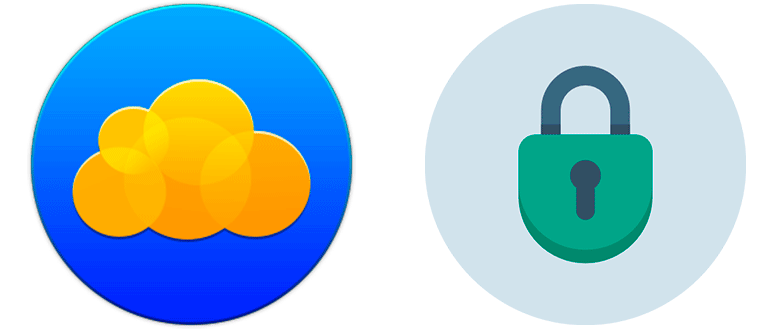
Как восстановить Облако Майл по номеру телефона к онлайн хранилищу. Ситуация с утратой логина пароля может произойти с каждым. Необходимо сохранять регистрационные данные, чтобы в случае потери и быстро вернуть. Mail.Ru при регистрации на почтовом сервере предлагает сразу ввести телефон.
По нему будет проходить возвращение ранее утраченной страницы. Функция защиты с привязкой мобильного эффективна даже при взломе. Если злоумышленник сумеет сменить пароль, получив код активации по смс, человек без проблем установить новые параметры для логина.

Важно! Для общения должного уровня безопасности не следует отказываться от ввода мобильного
Восстановление облака по номеру телефона
Пароль может быть утрачен по следующим причинам:
Если регистрационные данные человек не записал, у него могут возникнуть проблемы с логином в Mail.Ru. Буду рассмотрены 2 способа при помощи, которых люди могут оперативно вернуть доступ к облаку с сохранённой информацией.
Способ 1: Заполнение формы восстановления доступа
Все действия по возврату утраченного входа производятся чрез главную страницу портала. Для этого необходимо выполнить следующие действия:
После этого вход к онлайн хранилищу будет снова открыт. Если код не приходит на самртфон следует переходить ко второму способу получения доступа.
Способ 2: Сообщение в службу безопасности сайта
Когда данные для входа получить через мобильный номер невозможно требуется связаться с администрацией. В разделе «Безопасность» где восстанавливается вход к аккаунту cloud Mail.Ru человек должен выполнить следующие шаги:
Заявка рассматривается в дневное время в течение нескольких часов. Далее на указанный придёт код активации для возврата страницы
Источник
Способы восстановления учетной записи iCloud

Люди, которые активно пользуются различными сервисами, точно хотя бы раз сталкивались с тем, что забывали данные для входа. К счастью, такую информацию всегда можно восстановить с помощью электронной почты или же номера телефона. Вопрос, как восстановить Айклауд, также не является редким.
Восстановление Айклауд по номеру телефона и почте
Часто случается так, что забывается пароль или привязанный адрес электронной почты. Главное в такой ситуации не паниковать и не регистрировать вход в учетную запись, ведь тогда не получится вернуть данные, которые хранились в аккаунте iCloud.

Восстановления доступа к iCloud
Сразу стоит отметить, что процедура восстановления доступа к iCloud зависит от того, какие данные помнит пользователь. Сделать это можно при помощи электронной почты, контрольных вопросов или номера телефона. Восстановление данных доступно не только на телефоне, но и через компьютер.
Способ 1. Восстановление доступа через электронную почту
Проще всего получить доступ к аккаунту через почту, если пользователь не помнит только свой пароль. Для установки нового пароля, необходимо:
Теперь в аккаунт можно входить под новым паролем, а старый станет недействительным. Для того чтобы система одобрила новый пароль, необходимо чтобы он содержал не менее 8 символов, одну заглавную букву и цифры. Также следует проследить за тем, чтоб подряд не было более двух одинаковых символов.
Если забыли логин, то его можно найти, указав имя и фамилию. Именно по этой причине при регистрации необходимо указывать реальные данные
В некоторых случаях требуется обращаться в техническую поддержку и предоставлять паспортные данные. Они должны совпадать с той информацией, которая указана при регистрации.
Способ 2. Восстановление доступа по контрольным вопросам
Если у пользователя нет доступа к электронной почте, которая привязана к аккаунту, и он не помнит пароля, то вернуть доступ можно по контрольным вопросам. Для этого требуется:
Важно! Еще при регистрации важно запомнить ответы или записать их где-нибудь. Многие достаточно халатно относятся к этому пункту и вписывают ответы просто так, а потом не могут их вспомнить
Способ 3. Восстановление доступа через телефон
Стоит отметить, что восстановление iCloud с помощью номера телефона возможно в том случае, если была включена двойная аутентификация.
При этом в любом случае вернуть доступ только по номеру телефона не получится, так как требуется еще и ключ, который пользователь получал при подключении этой самой двойной аутентификации.
Получение нового пароля происходит следующим образом:
Важно! Если пользователь не помнит вообще никаких данных от своей учетной записи, то восстановить пароль и доступ никак не получится. В любом случае придется регистрировать новую учетную запись
Заключение
Если пользователь задавался вопросом, как восстановить Айклауд на Айфоне, то благодаря данной инструкции он должен решить эту проблему. Главное, чтобы у человека была хоть какая-то информация о своей учетной записи.
Без электронной почты, контрольных вопросов или номера телефона изменить пароль и снова пользоваться iCloud не получится. Также не получится восстановить удаленный аккаунт.
Источник
Как восстановить старое облако
Облако Mail.Ru привязано к почте Mail.Ru,
чтобы в него зайти, нужно сначала зайти в саму почту.
О входе в Облако Mail.Ru есть информация в помощи здесь:
https://help.mail.ru/cloud_web/login
Если Вы заходите сюда с мобильного устройства,
попробуйте переустановить приложение.
Приложение Облако Mail.Ru можно попробовать
скачать отсюда (как вариант):
http://softcatalog.info/ru/programmy/oblako-mailru
https://soft.softodrom.ru/ap/Облако-Mail-Ru-iPhone-iPad-p24226
____________
С проблемами по использованию Облако Mail.Ru можете
обращаться в службу поддержки сервиса на этот адрес:
support@cloud.mail.ru
(в заголовке письма укажите тему проблемы)
Ответ от службы поддержки приходит в течение 5 рабочих дней.
Либо обращайтесь в службу поддержки сервиса
с помощью этой формы обратной связи:
https://help.mail.ru/cloud_web/confines#form
____________
Полезная информация по работе в Облако Mail.Ru
в помощи тут:
https://help.mail.ru/cloud_web
____________
С информацией о восстановлении доступа в почту Mail.Ru
можно ознакомиться в помощи здесь:
https://help.mail.ru/mail-help/registration/login/trouble/forget_pass
Если Вам затруднительно восстановить доступ
в почту Mail.Ru с помощью этой формы
https://e.mail.ru/password/restore/
могу подсказку дать, а дальше уж всё от Вас зависит.
И никто, кроме службы поддержки, Вам не сможет
помочь решить проблему с возвратом доступа
в ящик (поверьте на слово).
Быстрота восстановления доступа в почту зависит от полноты
предоставленной информации службе поддержки:
https://help.mail.ru/mail-help/UA
Напрямую со Службой поддержки Почта@Mail.Ru
можно связаться только письменно.
Напишите письмо в Поддержку на этот адрес :
mailsupport@corp.mail.ru
(в заголовке письма укажите тему проблемы)
Ответ от службы поддержки приходит обычно в течение 5 рабочих дней.
P.S.
И ещё совет.
Нужно будет переписываться с одним и тем же сотрудником
и не дублировать запросы, чтобы не запутывать СП.
Нужно будет создавать свое письмо как ответ на ответ
админа и сохранять номер (тикет) заявки в теме письма.
Для переписки со службой поддержки нужно указывать
тот адрес ящика, к которому у Вас есть доступ.
Только учтите, что за 5 минут не сможете решить проблему.
Нужно набраться терпения.
Очень много обращений о взломах и других проблемах
пользователей в СП, загруженность большая у них.
Источник
